文章来源:国泰集团
本文的重点在于如何清晰地看到布置的构件,为什么会有这样的需求呢?
因为新建一个REVIT项目里面系统默认的设置是“粗略”和“线框”显示。当布置一个构件后,三维模型和平面视图显示的都是“线”,如图一。紫色线是底图,添加“柱”构件后只是在紫色框里多了条黑线。
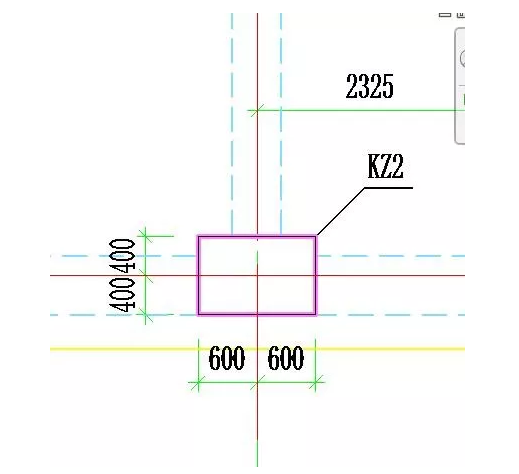
图一
那么接下来介绍一下如何避免这个问题。
在Revit绘图界面最左下角找到“详细程度”和“视觉样式”如图二。
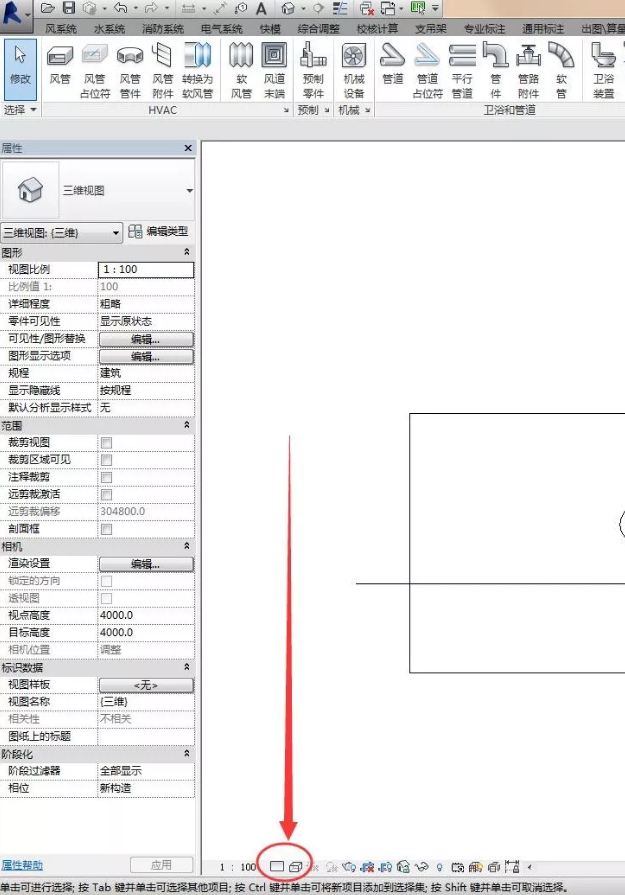
图二
点击“详细程度”选择“精细”如图三。
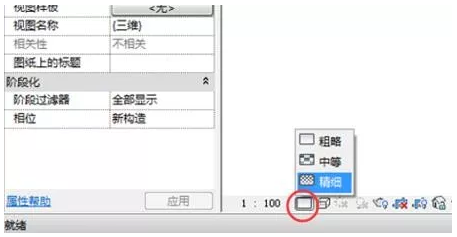
图三
再点击旁边的“视觉样式”选择“着色”刚才所建的构件即显示出来。如图四
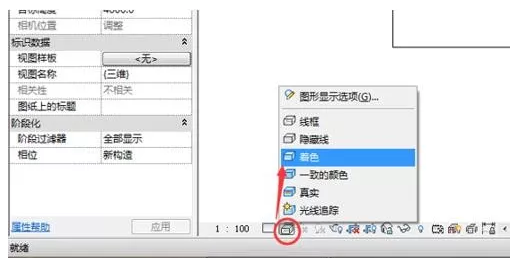
图四
图五是“精细”和“着色”显示的效果。
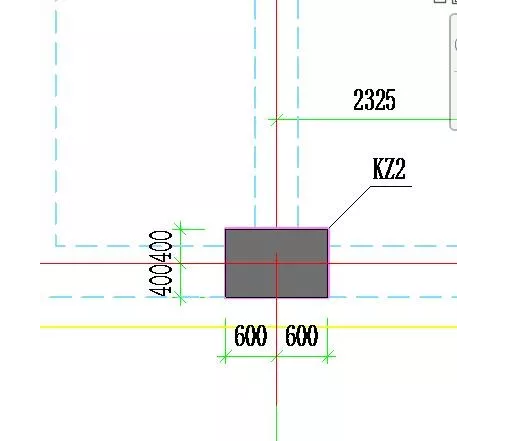
图五
Revit中文网作为国内知名BIM软件培训交流平台,几十万Revit软件爱好者和你一起学习Revit,不仅仅为广大用户提供相关BIM软件下载与相关行业资讯,同时也有部分网络培训与在线培训,欢迎广大用户咨询。
网校包含各类BIM课程320余套,各类学习资源270余种,是目前国内BIM类网校中课程最有深度、涵盖性最广、资源最为齐全的网校。网校课程包含Revit、Dynamo、Lumion、Navisworks、Civil 3D等几十种BIM相关软件的教学课程,专业涵盖土建、机电、装饰、市政、后期、开发等多个领域。
需要更多BIM考试教程或BIM视频教程,可以咨询客服获得更多免费Revit教学视频。
转载请注明来源本文地址:https://www.tuituisoft/blog/11770.html